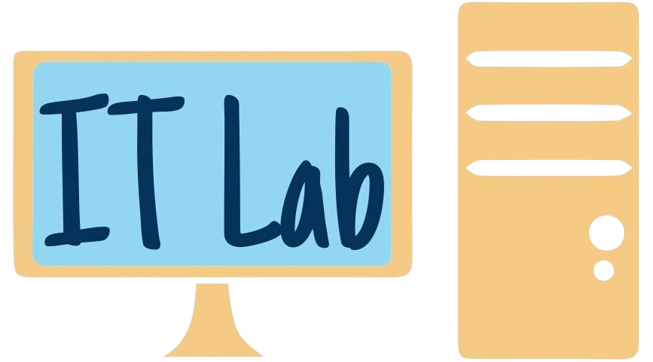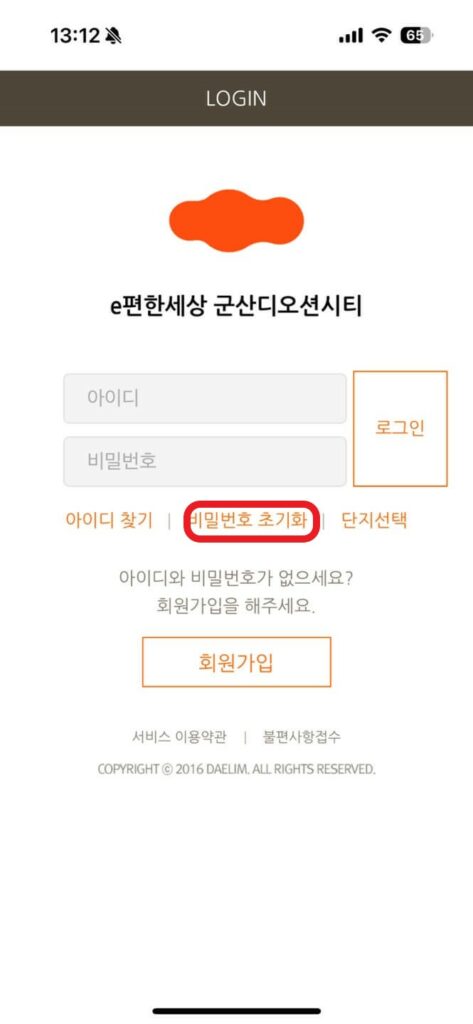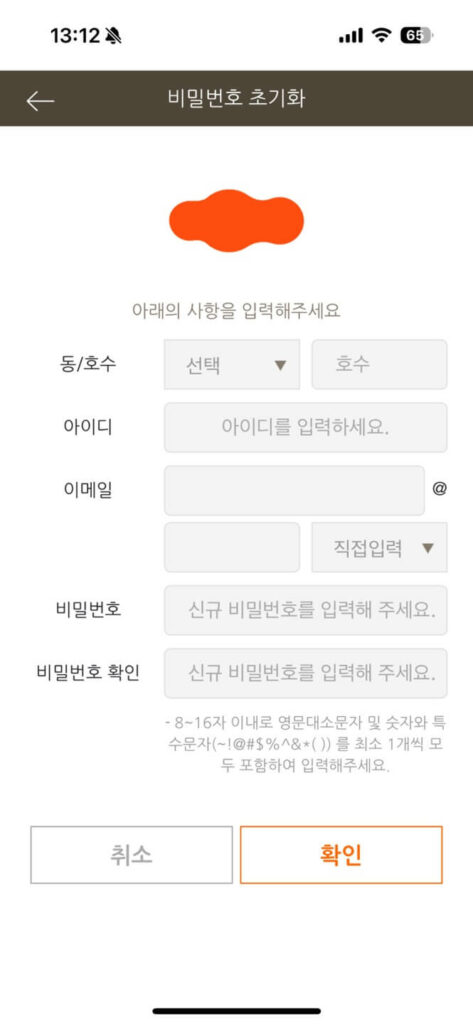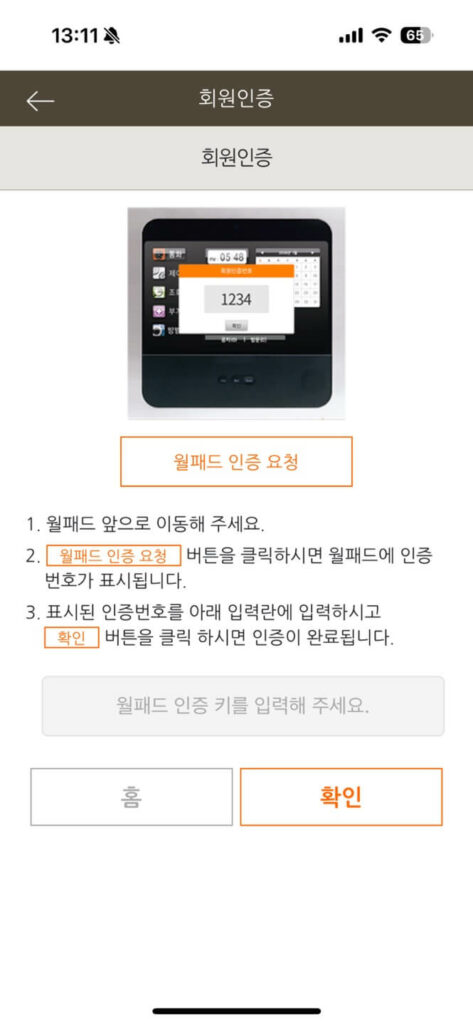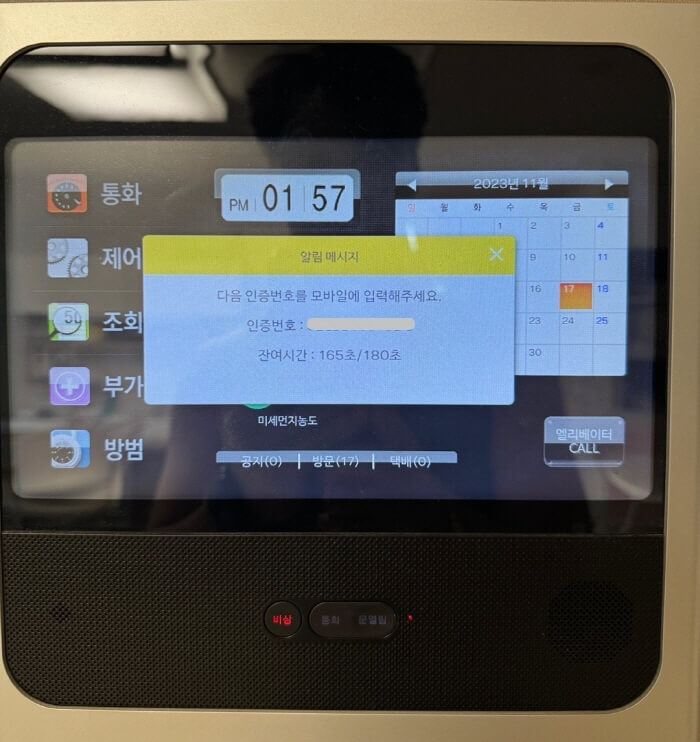스마트홈 앱은 이편한세상 아파트 월패드를 스마트폰으로 컨트롤 할 수 있는 어플입니다. 씨브이네트 회사에서 운영하고 있는 스마트홈 앱 비밀번호를 잊어버린 분들을 위해 암호 초기화 하는 방법에 대해 알아보겠습니다.
스마트홈 앱이란?
스마트홈(Smart Home) 2.0은 이편한세상 아파트를 포함하여 씨브이네트 회사와 제휴 관계를 맺고 있는 최신 아파트에 설치되어 있는 월패드 연동 앱입니다. 스마트홈앱을 이용하면 아파트 내부를 원격으로 관리할 수 있는 장점이 있는데요. 다음의 내용에서 자세한 기능을 알아보겠습니다.
스마트홈(Smart Home) 앱 기능
스마트홈 앱에서 활용 가능한 주요 기능에 대해 알아보겠습니다.
- 아파트 내부 조명 On/Off 기능
- 난방 조절
- 가스 밸브 On/Off로 화재 예방
- 엘리베이터 호출
- 방문자 확인
- 대기 전력 콘센트 컨트롤
- 에너지 사용량 확인(전기, 물, 가스 등)
- 방문 차량 등록: 자동차 번호를 등록하면 아파트 입구 차단기가 자동으로 열리는 기능
스마트홈 앱 비밀번호 초기화 방법
스마트홈 앱에 한번 로그인하면 로그아웃할 일이 별로 생기지 않습니다. 휴대폰을 초기화하거나 앱을 재 설치하거나, 거주지 이사 등 여러 가지 이유가 있을 텐데요.
씨브이네트 회사 제품을 사용하고 있는 아파트에 거주 중이라면, 공동 현관문을 자동으로 열게 해주는 로비폰 앱을 사용할 확률이 높습니다. 저 역시 마찬가지고요. 스마트폰 앱에 한번 로그인하면 로그아웃하지 않는 한 계속 로그인이 유지됩니다. 하지만, 공동 현관문과 연계된 로비폰에 로그인하려면 스마트홈 앱 비밀번호가 필요합니다.
스마트홈 앱 비밀번호 특성상 영문 대문자와 소문자, 숫자, 특수 문자가 모두 포함되어야 하기 때문에 평상 시 설정한 비밀번호와 다를 수 있습니다. 스마트홈 앱 비밀번호를 분실했다면 아래의 방법을 참고하셔서 재 설정 해보시기 바랍니다.
- 스마트홈 우측 상단 톱니바퀴 모양의 설정 버튼을 누른다.
- “사용자 정보” 메뉴에 들어간다.
- 아이디, 이메일 번호를 메모하고 로그아웃
- 로그인 화면이 나오면 비밀번호 초기화 버튼을 누른다.
- 동/호수, 아이디, 이메일, 비밀번호 설정 후 확인
- 로그인 화면에서 단지 선택을 완료 하고 아이디/비밀번호 기입
- 회원인증 화면이 나오면 월패드 인증 요청을 누른다.
- 아파트 월패드에 나오는 인증번호를 스마트폰에 기입하고 확인
비밀번호 초기화를 하고 로그인 할 때 단지 선택을 하지 않으면 로그인이 안됩니다. 꼭 단지 선택을 잊지 말고 설정해 주세요!
이편한세상 공동현관 비밀번호 변경 방법
이편한세상 월패드 사용자 비밀번호 초기화
월패드 초기 비밀번호는 0000입니다. 사용자 비밀번호를 이용하여 공동현관 비밀번호를 바꿀 수 있기 때문에 꼭 필요한 암호입니다. 혹시 월패드 비밀번호를 분실했다면 초기화하는 방법에 대해 알아보겠습니다.
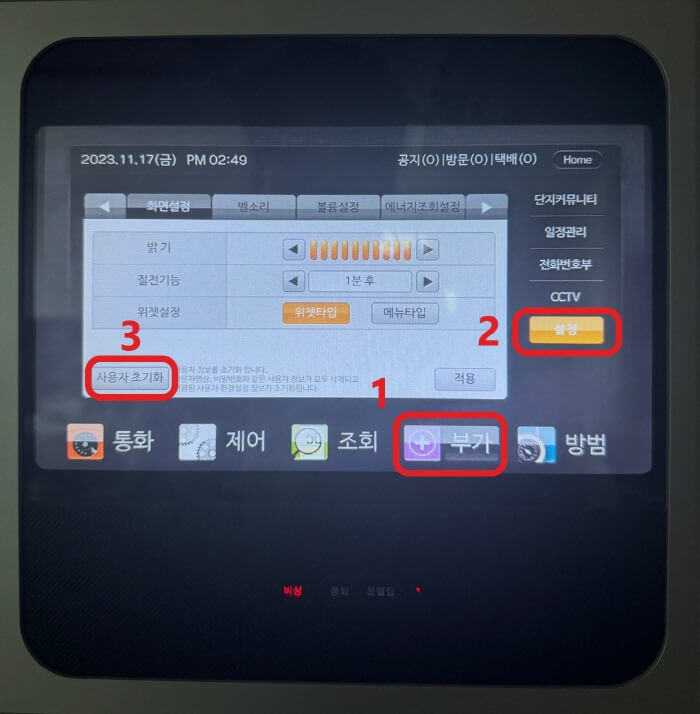
- 메인 메뉴 중 ‘부가‘ 버튼을 누른다.
- 설정 → 사용자 초기화
사용자 초기화를 할 경우 방문자 영상, 비밀번호와 같은 사용자 정보가 모두 리셋되며 변경된 사용자 환경설정 정보가 초기화됩니다.
이편한세상 월패드 공동현관 비밀번호 변경
기존에 설정한 비밀번호를 알고 있거나, 분실하여 초기화 했다면 아래의 메뉴에 들어가 공동현관 비밀번호를 변경하시기 바랍니다.
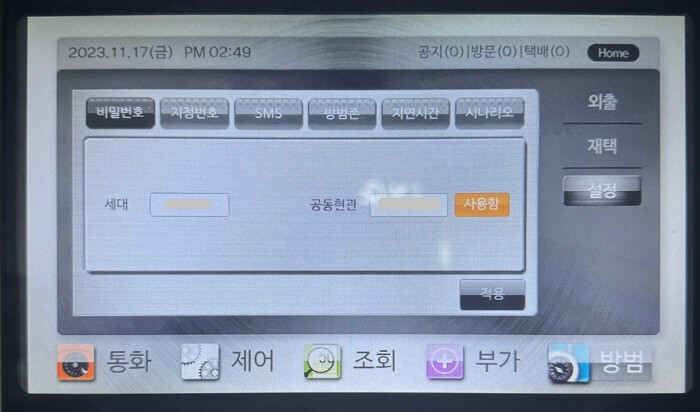
- 메인 메뉴 중 ‘방범‘ 버튼을 누른다.
- 설정 → 사용자 비밀번호 입력(초기 암호 0000)
- 비밀번호 항목 중 ‘공동현관’ 옆 숫자 칸을 눌러 비밀번호를 변경해준다.
마치며
지금까지 씨브이네트(CVnet)에서 운영 중인 스마트홈 앱 비밀번호를 분실했을 때 초기화하는 방법에 대해 알아보았습니다. 추가로 이편한세상 월패드 비밀번호 초기화 방법과 공동현관 비밀번호 변경 방법도 알아보았는데요. 위에서 설명한 내용을 바탕으로 비밀번호를 재 설정해 보시기 바랍니다.